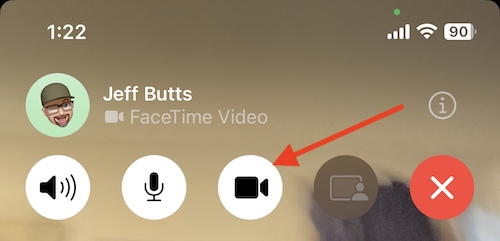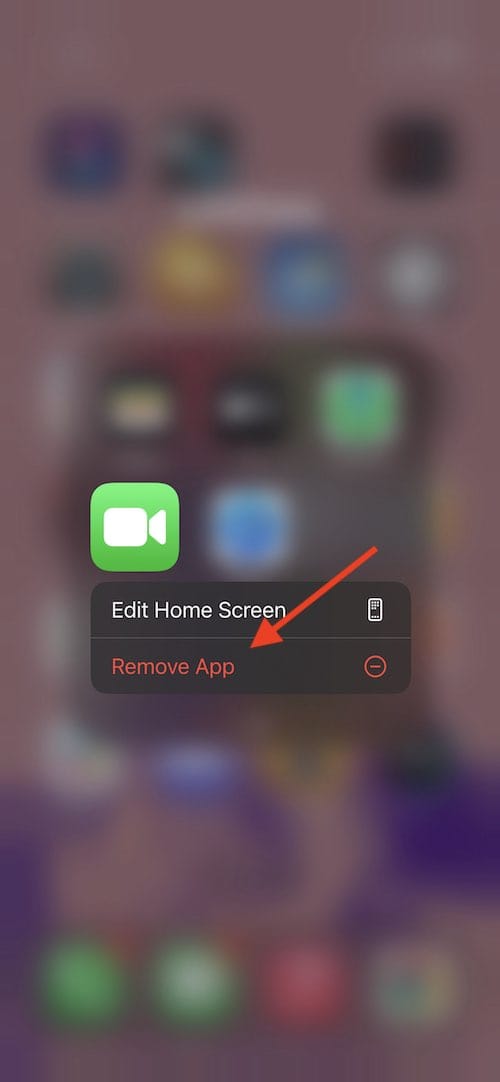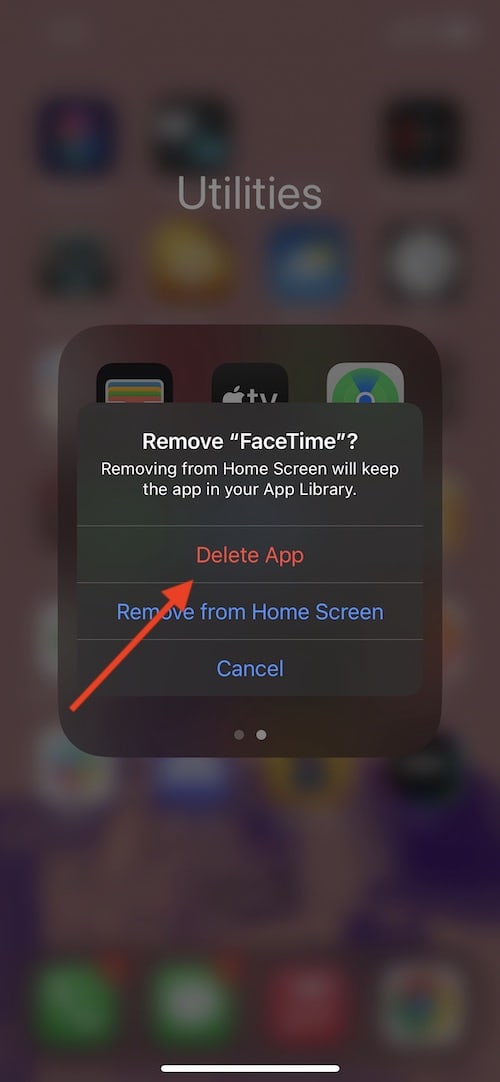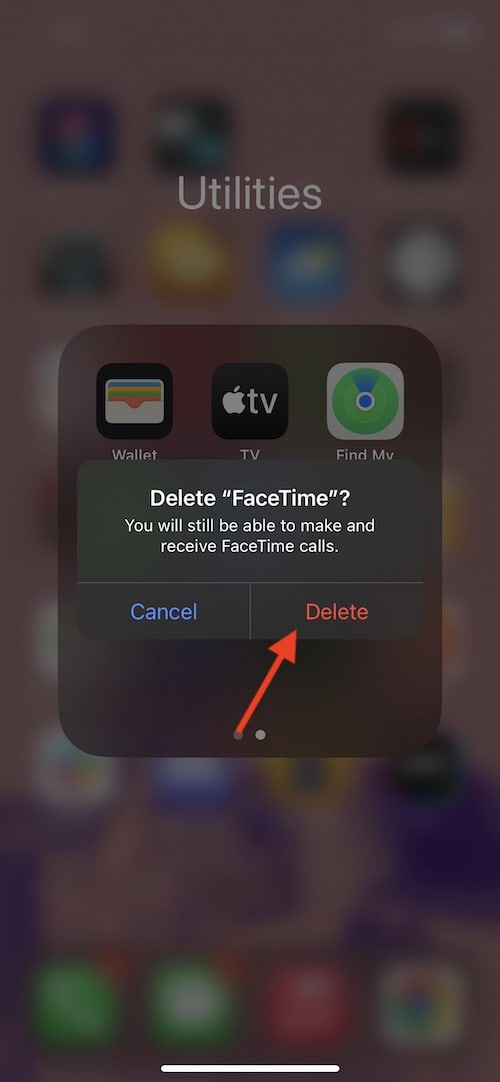Как исправить видео FaceTime, не работающее на iPhone
Когда дело доходит до FaceTime, пользователям обычно нравится, когда их видео работает с приложением. В конце концов, возможность использовать как аудио, так и видео — это большое преимущество использования FaceTime. Однако, если у вас возникли проблемы с тем, что видео FaceTime не работает на вашем iPhone, вы можете попробовать несколько решений. Давайте взглянем.
Apple первоначально выпустила FaceTime исключительно для Wi-Fi еще в 2010 году на iPhone 4, а в 2012 году предоставила поддержку сотовой связи. Многие предпочитают использовать FaceTime в качестве средства связи благодаря аудио и видео, которые он предоставляет звонящим. Однако, если ваше видео не работает, значит, вам практически не хватает половины функций приложения. Если это так, давайте рассмотрим некоторые возможные решения.
Почему видео не работает в FaceTime?
Если вы обнаружите, что видео FaceTime не работает на вашем iPhone, вы можете попробовать несколько различных решений. Однако первое, что вы должны сделать, это убедиться, что никакие другие программы или приложения не используют камеру вашего iPhone.
На iPhone, если приложение использует вашу камеру, в строке состояния будет зеленый индикатор, непосредственно рядом с сетевым сигналом. Если он включен, когда вы не в FaceTime, это означает, что кто-то использует вашу камеру. Закройте все приложения, которые могут использовать вашу камеру. Обычно это приложения для социальных сетей или другие приложения для видеозвонков.
 Зеленая точка означает, что ваша камера используется на вашем iPhone.
Зеленая точка означает, что ваша камера используется на вашем iPhone.
Как починить камеру FaceTime на iPhone?
Конечно, одним из самых простых решений может быть простое обновление вашего iPhone. Перейдите в «Настройки» > «Основные» > «Обновление ПО», чтобы узнать, доступно ли оно для вашего устройства. Убедитесь, что на вашем устройстве установлены самые последние обновления.
Кроме того, один из самых быстрых способов исправить FaceTime — перезагрузить iPhone. Как правило, перезагрузка способна исправить любые незначительные ошибки или проблемы, возникающие с устройством.
- Если у вас iPhone X или новее, перезагрузите iPhone, нажав и удерживая боковую кнопку и одну из кнопок регулировки громкости. Вам нужно удерживать эти кнопки, пока не появится ползунок «Завершение работы». Сдвиньте его вправо. Подождите около 20-30 секунд, прежде чем снова запустить устройство.
- Владельцам iPhone 8 или новее просто нужно нажать и удерживать боковую или верхнюю кнопку. Дождитесь появления ползунка «Завершение работы» и сдвиньте его вправо. Подождите 20-30 секунд, прежде чем снова включить устройство.
Если вы видите черный экран во время вызова FaceTime, возможно, вы случайно выключили камеру в приложении. Случайно выключить камеру не так сложно, но, к счастью, включить ее снова очень просто.
- Если вы используете iOS 15 или новее: нажимайте значок видеокамеры, пока камера снова не заработает. Значок может быть вверху или внизу экрана.

- Если вы используете более старую версию iOS, вам может потребоваться провести карточкой снизу экрана вверх и нажать кнопку «Выключить камеру».
В обоих случаях попробуйте выключить камеру, подождать пару секунд, а затем снова включить.
Дополнительные решения
Вы также можете попробовать просто перезапустить вызов FaceTime. Например, когда телефоны информировали вас о том, что звонок не прошел, просто повесьте трубку и повторите попытку звонка. Это также может работать, если вы выполняете вызов FaceTime, а другие не могут вас видеть, несмотря на то, что ваша камера включена.
Если у вас все еще есть проблемы, попробуйте другое приложение, использующее камеру, это может помочь диагностировать проблему. Откройте приложение, которое использует вашу камеру, и посмотрите, работает ли оно оттуда. Если камера не работает ни в одном приложении, у вас может быть более серьезная проблема. Это или, надеюсь, перезагрузка вашего iPhone исправит ситуацию.
Удалить и переустановить FaceTime
Если ваша камера работает в других приложениях, проблема, скорее всего, в FaceTime. Опять же, перезагрузка устройства может решить проблему, хотя вы также можете попробовать удалить и переустановить приложение FaceTime.
Необходимое время: 2 минуты.
Как удалить и переустановить FaceTime на iPhone
- Найдите приложение FaceTime на своем устройстве, затем нажмите и удерживайте значок приложения.
Вы можете легко найти его, проведя вниз с главного экрана и воспользовавшись поиском телефона.
- Когда вы увидите всплывающее окно, выберите «Удалить приложение».

- Вы увидите другое всплывающее окно, выберите «Удалить приложение».

- Выберите Удалить.

- Затем вы можете переустановить FaceTime из магазина приложений.
Если ваша камера не работает с каким-либо приложением, вы можете подумать о том, чтобы отнести свое устройство к специалисту Apple. Вы можете, конечно обратитесь в службу поддержки Apple.
Получить сообщение
Возможность использовать FaceTime с видео — одна из самых важных функций приложения. Если люди на другом конце линии не видят вас, вы можете позвонить по телефону, верно? Хотя, скорее всего, это проблема с программным обеспечением, а не с аппаратным обеспечением, есть несколько способов, которыми вы можете воспользоваться, чтобы ваше видео снова заработало в FaceTime.
Если вы хотите показать своей бабушке со всей страны что-то крутое или увлекательное, или даже если вы пытаетесь сыграть в игру «Подземелья и драконы» с друзьями со всего мира, вам понадобится, чтобы ваше видео работало должным образом с включенным FaceTime. ваш айфон. Надеюсь, это не аппаратная проблема с вашей камерой или iPhone. Если вы считаете, что это может быть проблема с оборудованием, рассмотрите возможность обращения в службу поддержки Apple.